引言
FTP(文件传输协议)是一种广泛使用的网络协议,用于在网络上进行文件传输。在Windows 10系统中,我们可以轻松地开启FTP服务,以便与他人共享文件或进行远程访问。本教程将详细介绍如何在Windows 10上快速开启FTP服务,即使是FTP小白也能轻松上手。
系统要求
操作系统:Windows 10专业版或更高版本
硬件:任何兼容的Windows 10计算机
准备工作
在开始之前,请确保您的计算机满足以下要求:
已安装Windows 10专业版或更高版本。
确保您有管理员权限。
步骤一:启用FTP服务器功能
打开“控制面板”。
点击“程序”。
选择“启用或关闭Windows功能”。
在弹出的窗口中,找到“Internet信息服务”(IIS)。
展开“IIS”并勾选“FTP服务”。
勾选“FTP服务器”和“IIS管理控制台”。
点击“确定”以启动安装过程。
步骤二:创建FTP站点
在“控制面板”中,找到并点击“管理工具”。
双击“Internet信息服务(IIS)管理器”。
在左侧导航栏中,找到并展开您的计算机名称。
在右侧窗格中,右键单击“网站”,然后选择“添加FTP站点”。
在“添加FTP站点”对话框中,为您的FTP站点指定一个名称。
在“物理路径”中,选择或创建一个用于存储FTP文件的目录。
点击“确定”。
步骤三:设置FTP站点
在“添加FTP站点”对话框中,点击“下一步”。
在“连接为”部分,选择“匿名访问”或“基本身份验证”。
根据需要,您可以设置用户权限、限制访问的IP地址等。
点击“下一步”,然后点击“完成”。
步骤四:配置FTP服务
在“Internet信息服务(IIS)管理器”中,找到并展开您的FTP站点。
双击“绑定”来配置FTP站点的网络设置。
在“添加TCP端口”对话框中,输入端口号(默认为21)。
选择适合您的IP地址和SSL设置。
点击“确定”。
步骤五:启动FTP服务
在“Internet信息服务(IIS)管理器”中,找到并右键单击您的FTP站点。
选择“启动”来启动FTP服务。
结论
通过以上步骤,您已经在Windows 10上成功开启了FTP服务。现在,您可以使用FTP客户端连接到您的FTP服务器,并开始共享文件。无论您是FTP新手还是专业人士,以上教程都能帮助您快速掌握FTP服务的开启和配置。